photoshop快速旋转图像的方法
2023-08-25 14:21:30作者:极光下载站
photoshop是非常强大的设计软件,不管是设计海报还是一些平面设计图等,都会通过ps软件进行制作和设计,但是由于该软件的专业性比较高,因此对于一些新手小伙伴来说是比较困难的,比如当你需要将导入到软件中的图片进行旋转操作却不知道如何设置旋转,一般使用photoshop进行操作,几乎使用的都是快捷键,这样可以方便自己快速的操作,也可以通过在图像功能下找到旋转图像功能进行旋转操作,下方是关于如何使用photoshop旋转图片的具体操作方法,如果你需要的情况下可以看看方法教程,希望对大家有所帮助。
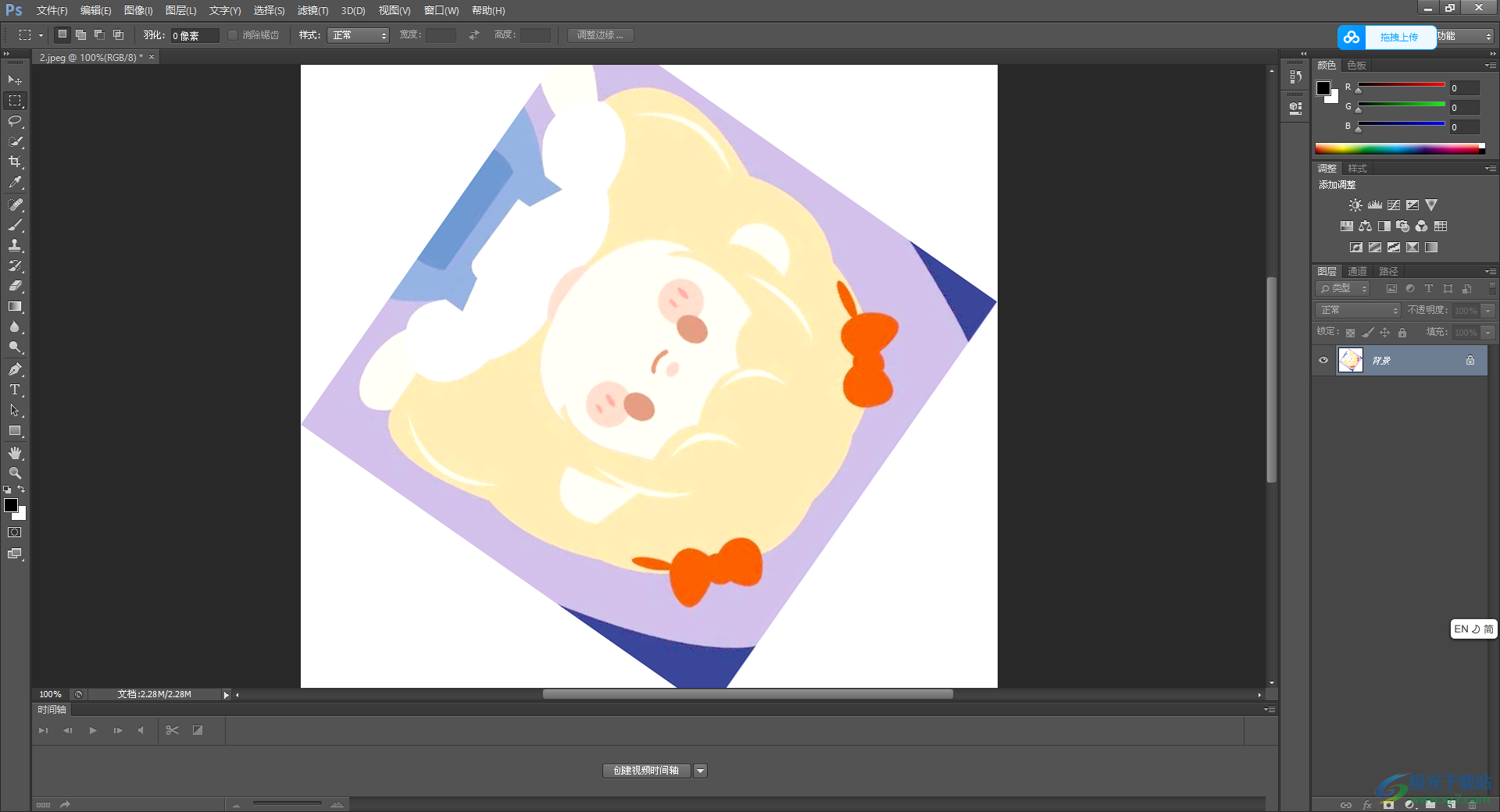
方法步骤
1.当你将photoshop打开之后,点击左上角的【文件】选项,然后选择【打开】按钮将自己需要设置的图片添加进来。
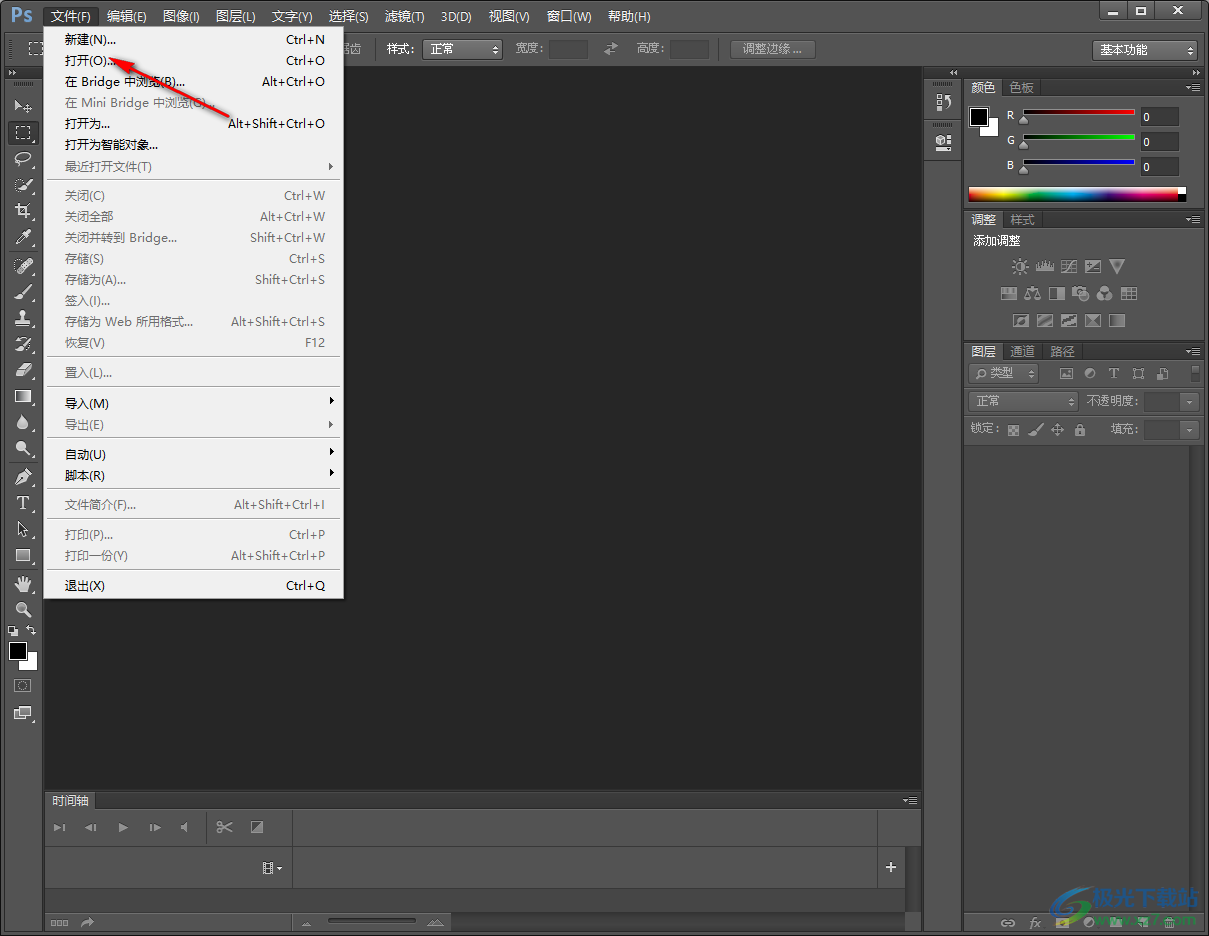
2.添加进来之后,将鼠标移动到页面菜单栏中的【图像】选项卡的位置进行点击。
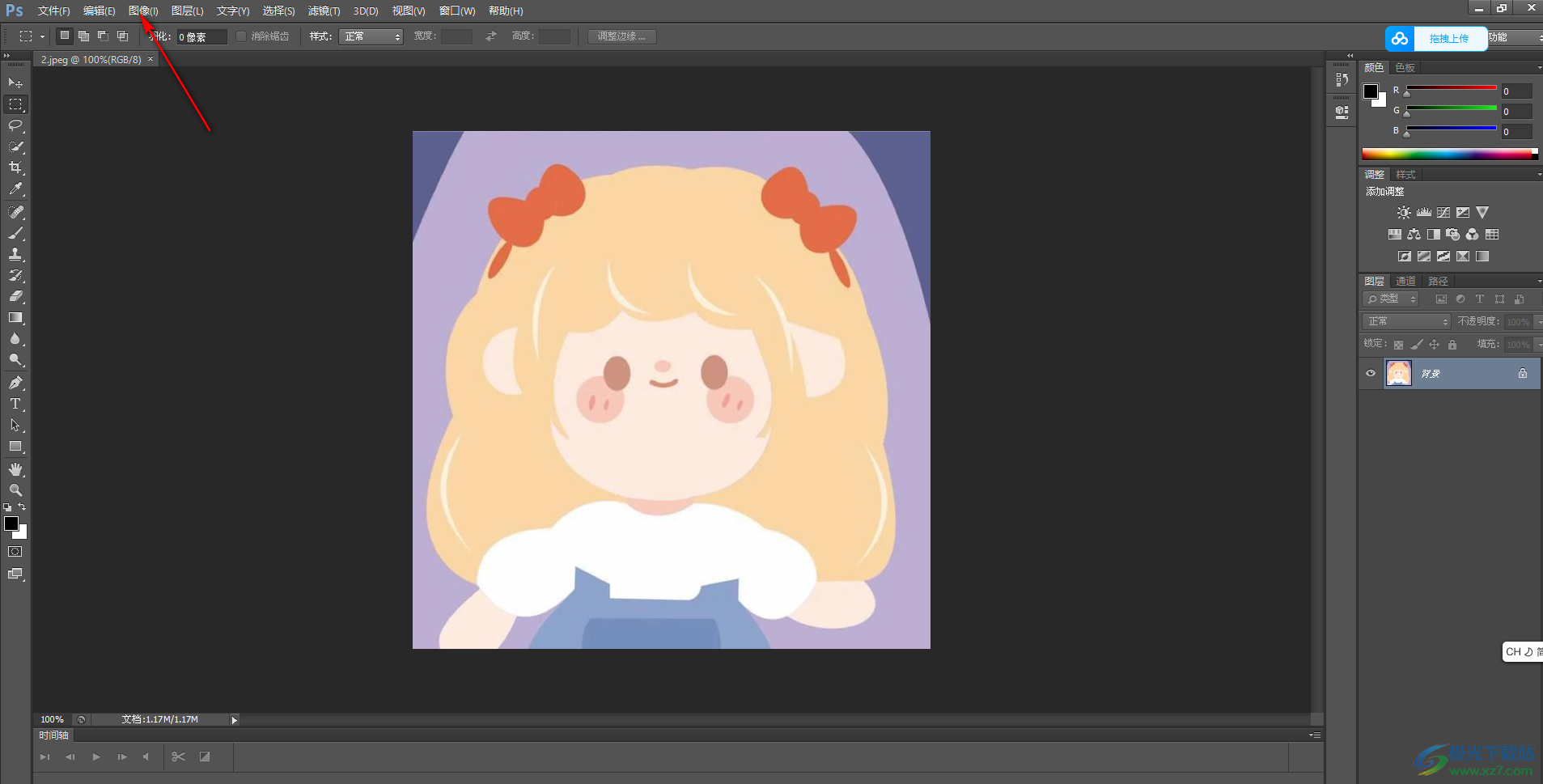
3.随后在打开的子选项中找到【图像旋转】选项,在图像旋转的子选项中即可查看到相应的旋转度数,比如选择【90度顺时针旋转】,或者按下键盘上的Ctrl+t进行快速的旋转操作。

4.那么图像就会马上进行顺时针进行90度进行旋转。

5.或者你也可以进行自定义设置旋转的角度,点击【任意角度】。
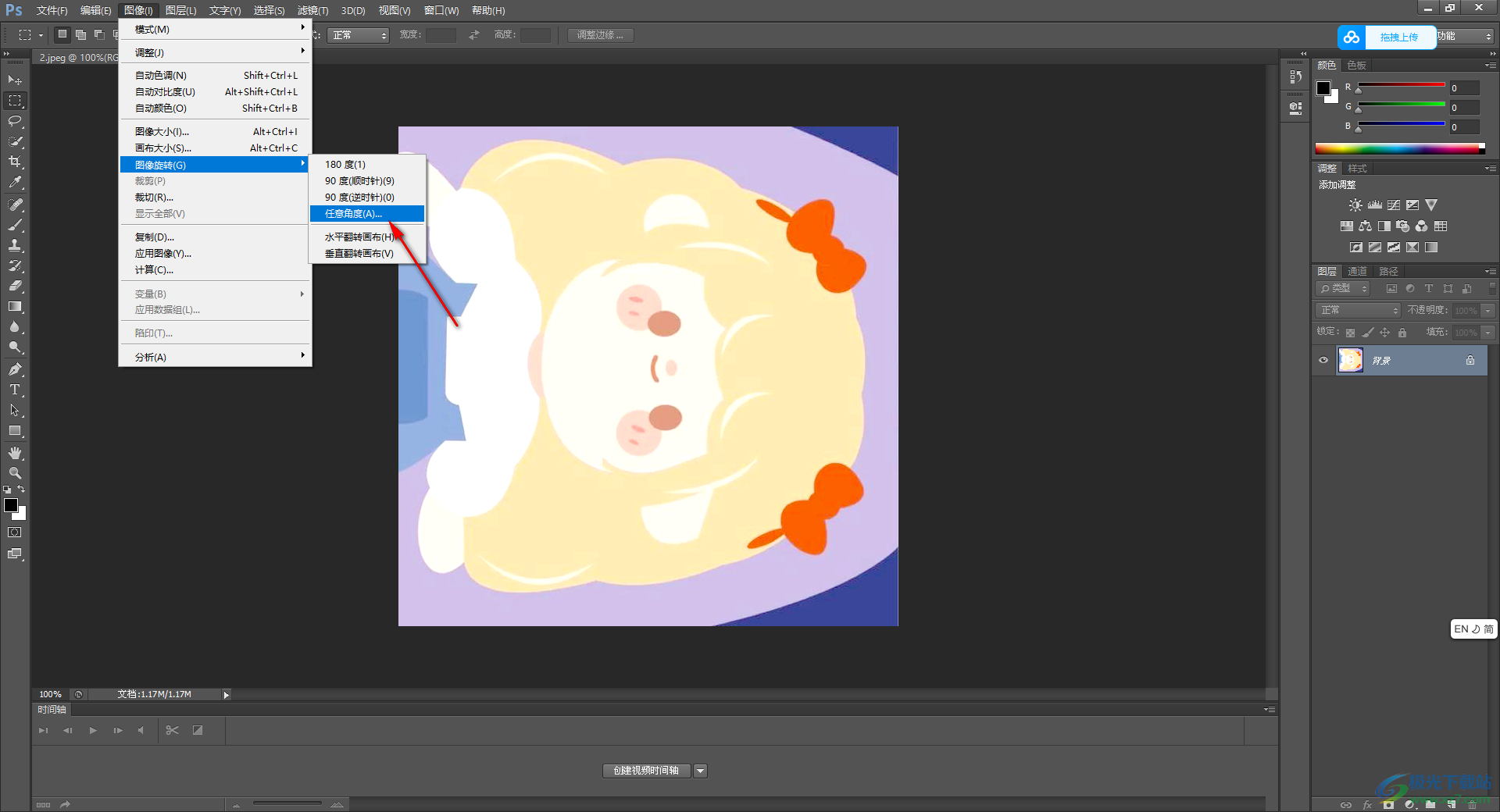
6.然后在页面上会弹出一个设置旋转角度的窗口,设置一下度数、顺时针以及点击确定按钮。

7.那么图像就会按照你设置的旋转角度进行快速的旋转操作,如图所示。
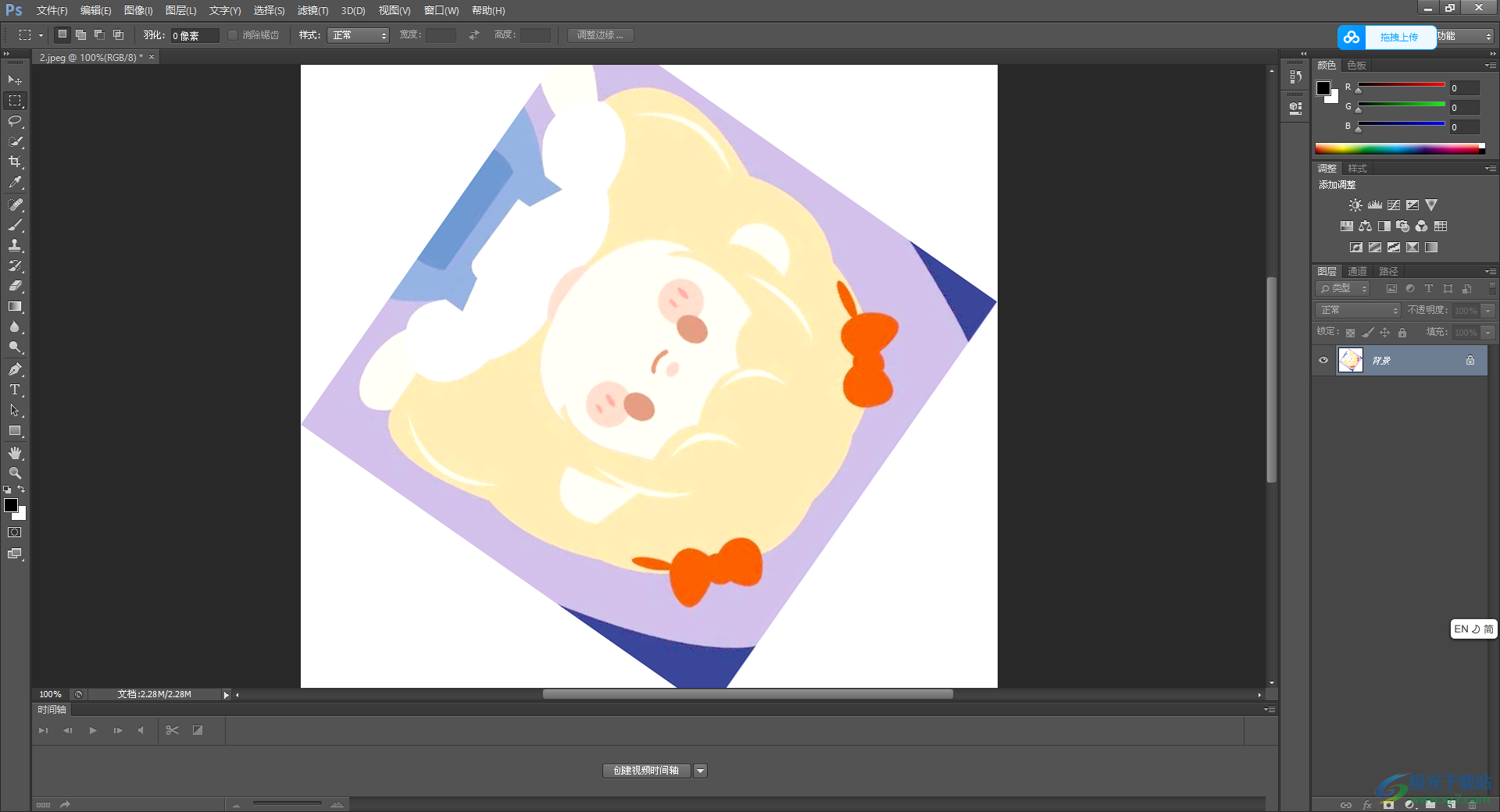
以上就是关于如何使用photoshop旋转图片的具体操作方法,你可以通过以上方法将自己需要的图片进行旋转操作,可以自定义设置自己需要的一个度数进行顺时针或者逆时针进行旋转,十分的简单,感兴趣的话可以操作试试。
